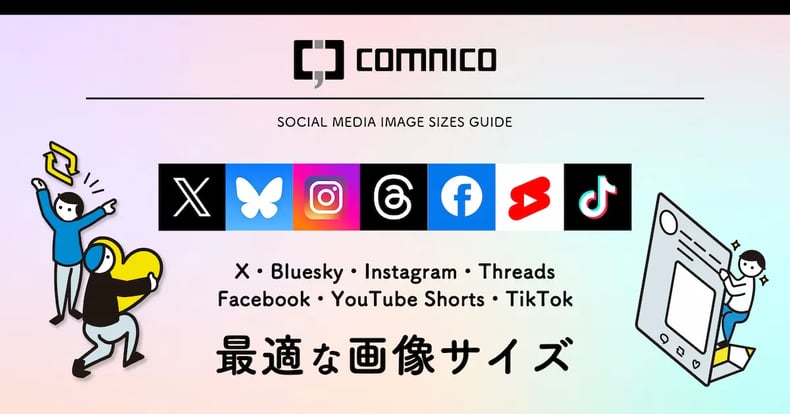
SNS運用の成果を最大限に引き出すために「適切な画像サイズ」を押さえておきましょう。
SNSそれぞれの特徴や仕様によって適切なサイズは異なり、それが合っているかどうかでクリエイティブの効果も変わってきます。
この記事では、記事更新時点でのX(Twitter)・Bluesky・Instagram・Threads・TikTok・YouTube Shorts・Facebookの適切な画像サイズと画像の仕様をご紹介します。オーガニック投稿はもちろん、キャンペーン投稿クリエイティブ、広告クリエイティブとしても活用いただけます。
X(Twitter)の最適な画像サイズ
ヘルプセンターなどで公表されている公式情報とコムニコ推奨の画像サイズをまとめました。
■X(Twitter)プロフィール画面(ヘッダー/アイコン)の画像サイズ
X(Twitter)ヘッダー画像 |
| |
| X(Twitter)プロフィールアイコン画像 |
| |
Xプロフィール画面で使用される画像は、円形にトリミング(※1)されたり、ヘッダーがプロフィールアイコンに重なったりするため、注意が必要です。配布している資料から原寸画像をガイドにして作成するとよいでしょう。
ヘッダー画像は、1500×500ピクセルとなっていますが、環境によって上下60ピクセルが表示されない場合があるため、ロゴなどの必要情報は端に記載しないようにする必要があります。また、ヘッダーの左下はプロフィール画像と重なる部分があります。
プロフィール画像(アイコン)は、基本的には400×400ピクセルで円形にトリミング(※1)される仕様です。四隅は非表示になってしまうため注意してください。容量は2MB未満と規定されており、GIF動画も使用することができます。
(※1)2022年12月20日以降、Xの認証済みバッジ(通称:金バッジ)では、円形にトリミングされず正方形画像のままで表示されます。その場合も400×400ピクセルのJPG、GIF、PNG(容量2MB未満)で作成しておけば問題ありません。
■X(Twitter)タイムライン投稿画像サイズ
X投稿画像コムニコ推奨サイズ |
横長画像アスペクト比 16:9 |
| PCブラウザ |
--補足情報-- |
| スマホアプリ |
--補足情報-- |
5MB以上の4K画像(高画質画像)を投稿することが可能となっています。4K画像を表示するためには、ユーザー側が高画質を読み込める設定にしている必要があります。
GIFの場合は「GIFバッジ」が、ALTを設定すると「ALTバッジ」が自動的に表示されます。投稿の際、画像アップロード後にALT(代替テキスト)を設定することができます。
ALTテキストとは、X(Twitter)が障がい者の方々にとって使いやすくなる機能のひとつとして追加された機能です。代替テキストとも呼ばれ、音声読み上げなどに使用されます。ALTテキストは1,000文字まで入力することができますが、画像に映っている内容の説明をすることで、目の不自由な方や弱視の方、ユーザー補助テクノロジーをご利用の方、低帯域幅の地域にお住まいの方、さらなる背景情報を求めている方の一助となります。不用意なネタ投稿などで利用してしまうと、炎上などのリスクが考えられますので、機能が生まれた意図を理解した上で利用するようにしましょう。
また、複数枚投稿では、見え方が異なります。X(Twitter)では、動画と静止画を組み合わせた複数枚投稿も可能です。
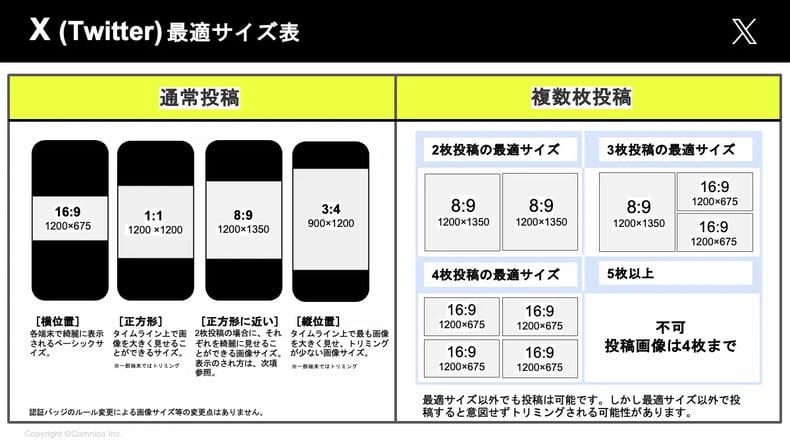
■X(Twitter)広告画像クリエイティブサイズ
| 1枚画像: 独立した画像広告 |
|
ウェブサイトボタン付きの画像広告/アプリボタン付きの画像広告 |
|
カンバセーションボタン付きの画像広告 ※Brand Networks Composerを使う必要があります。 |
|
投票つきの画像広告 ※Brand Networks Composerを使う必要があります。 |
|
| カルーセル広告 |
|
参考:広告クリエイティブの仕様
X(Twitter)画像の仕様をうまく活用した成功事例
■X(Twitter)複数枚画像投稿を活用した企業事例:ファミリーマート
「ファミリーマート」は、X(Twitter)の複数枚画像投稿の仕組みを活用し、画像をタップすると隠されたメッセージが表示されるような投稿をしています。表示部分に書かれた「TAP」という文字で画像を詳細に見たくなるユーザー心理をくすぐっています。
⚡-----⚡-----⚡-----⚡-----⚡
— ファミリーマート (@famima_now) March 6, 2023
3/7(火)新発売#ファミマのブラックサンダーコラボ
⚡-----⚡-----⚡-----⚡-----⚡
新商品のポイントは【ザクザク食感】
どさくさに紛れて公式ライバルまで発売決定⁉
食べたいのはどのザクザク?
リプで教えて😎#ブラックサンダー pic.twitter.com/uMRz7r3pqx
Blueskyの最適な画像サイズ-カバー画像・アイコン
Blueskyの最適な画像サイズについては、公式情報が少ないため、コムニコが検証した推奨画像サイズをまとめています。
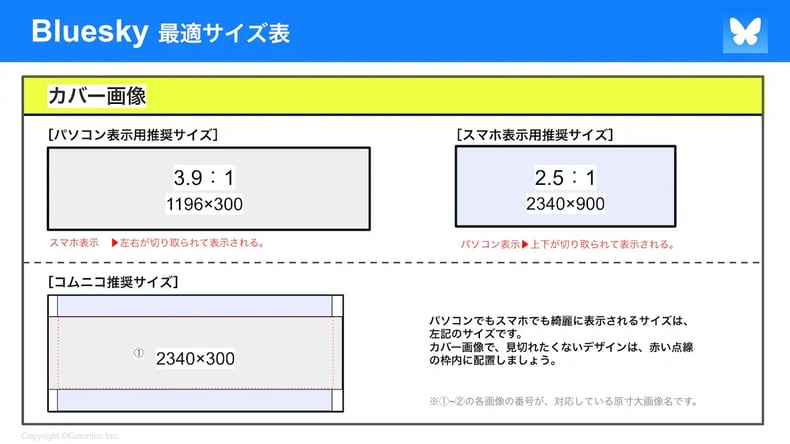
■Blueskyのカバー画像
PC表示、スマホ表示で異なるため、どちらでも綺麗に表示される2340×300サイズで作成するのがおすすめです。
原寸画像はeBookをダウンロードして活用してください。見切れたくないデザインを入れるためのガイドラインを確認できます。
| カバー画像(コムニコ推奨サイズ) | 2340×300(PC・スマホともに綺麗に表示される) |
| └PC表示 | 3.9 : 1 1196×300(スマホ表示の場合は左右が切り取られて表示される) |
| └スマホ表示 | 2.5 : 1 2340×900(PC表示の場合は上下が切り取られて表示される) |
![]()
■Blueskyのプロフィールアイコンサイズ・投稿画像サイズ
| プロフィールアイコン画像 | 1 : 1の正方形画像が丸くトリミングされて表示 |
| 投稿画像 | 1枚投稿の場合: 2枚以上の複数枚投稿の場合: |
関連記事:Bluesky(ブルースカイ)とは?基本の使い方と企業活用事例9選
Instagramの最適な画像サイズ
Instagramの画像サイズ情報はヘルプセンターなどにも一部記載がありますが、公式情報が少ないため、主にコムニコ推奨の画像サイズ情報をまとめています。
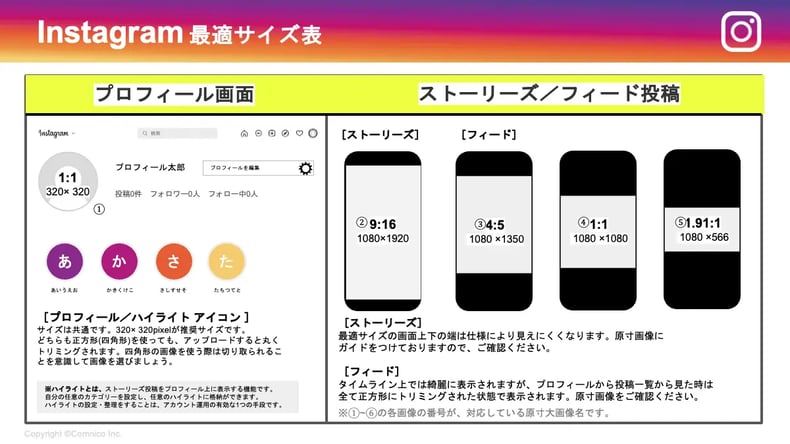
■Instagramのプロフィール・ハイライトアイコンの画像サイズ
Instagramアイコン・プロフィール画像 |
|
| Instagramハイライトアイコン ※ハイライトとは、ストーリーズ投稿をプロフィール上に表示する機能です。 |
|
プロフィール画像とハイライトアイコンの画像サイズはどちらも同じ320×320ピクセルの円形です。正方形や四角形の画像を使用した場合も円形にトリミングされます。配布している資料から原寸画像をガイドとして利用すると、デザインエラーを防ぐことができます。
■Instagramストーリーズ・リール・フィード投稿画像サイズ
| Instagramフィード投稿 |
--補足情報--
| |
| ストーリーズ・リール |
| |
Instagramのフィード投稿は、プロフィールページやおすすめ欄では正方形にトリミングされて表示されます。縦長・横長どちらも規定内のサイズであればアップロードできますが、トリミングされてしまうことを念頭に置いておきましょう。ダウンロードできる原寸画像ガイドを使ってデザインするのがおすすめです。
リール動画のクリエイティブ作成時にはセーフゾーンを守るようにしましょう。アイコンなどで隠れる場合があります。
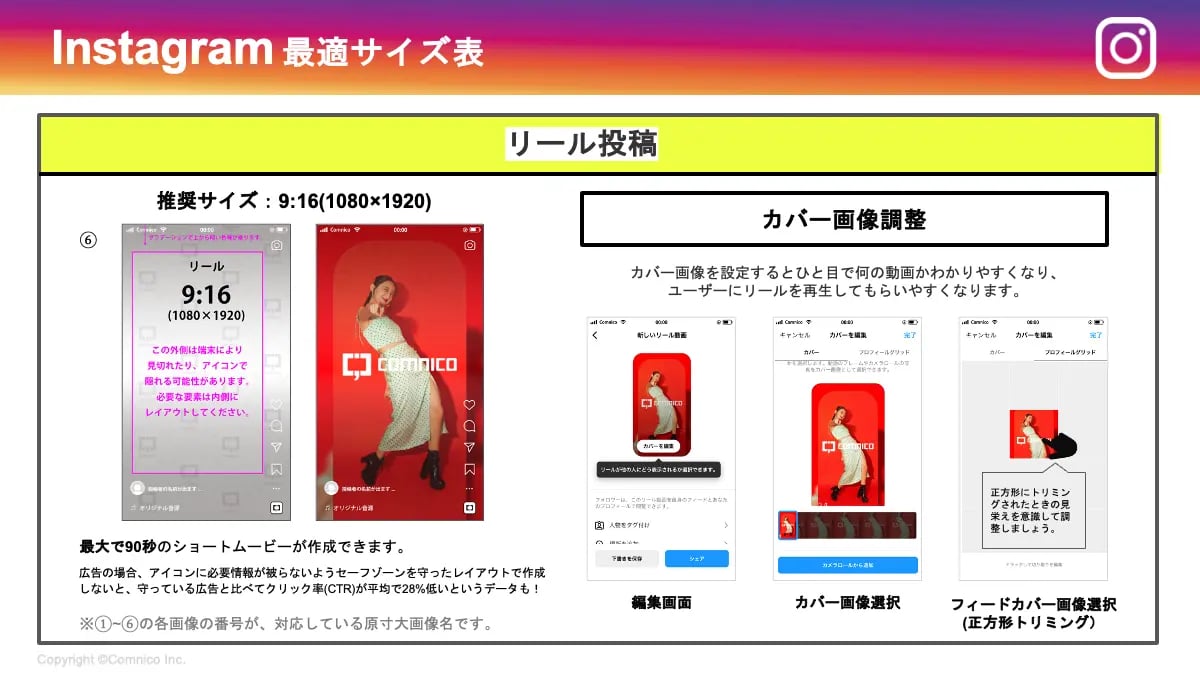
SNSアカウントの効率化ツール「コムニコ マーケティングスイート」を活用すれば、予約投稿の際にPC・スマホでのプレビューやプロフィールグリッドでの見え方を確認することができ、面倒なテスト投稿も不要になります。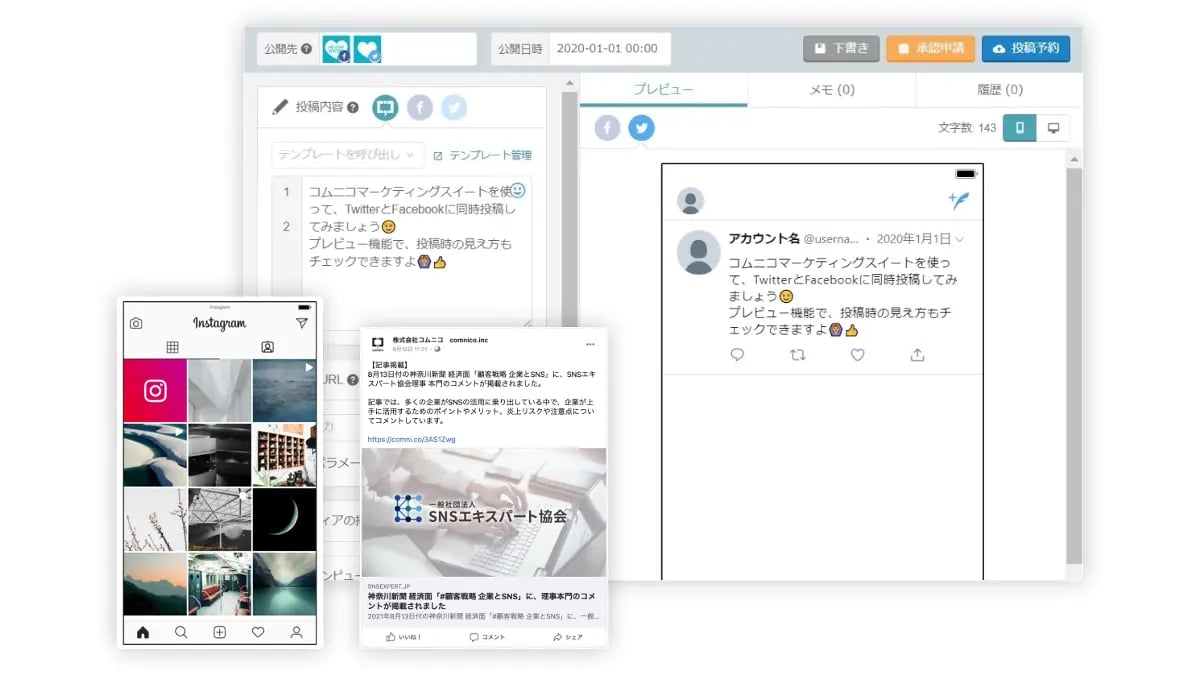
>>「コムニコ マーケティングスイート」の資料をダウンロード<<
■Instagram広告クリエイティブ画像
| 正方形 |
|
| 横型 |
|
| 縦型 |
|
| 動画 |
|
■Instagramストーリーズの仕様に関するポイント
ストーリーズについては、推奨サイズに則っていなくても表示できる例があります。なお、Instagramストーリーズで投稿できる動画の上限は60秒までとなっています。
1.横長や正方形の画像でもOK
推奨サイズに沿った縦長の画像でなくてもストーリーズの作成は可能です。
2.縦幅はアイコンに注意
投稿時にアイコンが入ることも考慮し、上下それぞれ185ピクセル分空けてクリエイティブを作成するよう注意しましょう。
3.横幅の見え方はiPhone・Androidで変わる
画像の横部分は、iPhoneとAndroidで見え方が変わる可能性があります。
下の画像はiPhoneから見た画像です。クリエイティブは見える範囲にしっかりと収まっています。-2.jpg?width=500&name=IG3_i%20(2)-2.jpg)
ところが、こちらのAndroidから見た画像では、横の部分が切れてしまっています。Androidでは画像が切れてしまう可能性があることを考慮し、左右それぞれに45ピクセルずつ空けたデザインにするようにしましょう。-1.png?width=500&name=IG3_a%20(2)-1.png)
4.表示範囲に注意
ストーリーズにURLを入れている場合、画像の下部にテキストを入れると「詳しくはこちら」という表示と文字がかぶってしまいます。広告クリエイティブ作成の際は、表示されたときの見え方にも注意しましょう。
ストーリーズでの投稿画像の注意点をまとめると、以下のようになります。この画像はダウンロード資料と一緒にお送りする付録として画像配布しています。
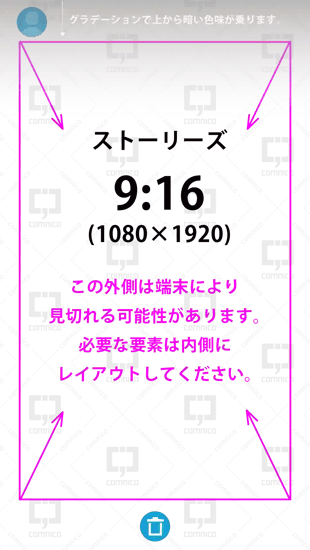
■Instagramリール動画の上限秒数は最大何分?
2022年6月に最大90秒まで延長されました。現在もスマホアプリから投稿できるリール動画の上限は90秒となっています。クリエイタースタジオなどから投稿される15分未満の動画に関しては2022年7月以降全てリール扱いで投稿されると発表されています。
なお、フィード投稿では最大60分までの動画が投稿できますが、動画ひとつの場合はリールとして扱われます。フィード投稿として表示させたい場合は、静止画と組み合わせ、複数枚で投稿する必要があります。
■Instagramライブの上限時間は?
Instagramライブは最大4時間までとなっています。配信終了後、動画をシェアすることも可能です。
BGMなどで権利侵害がある場合はライブが途中で打ち切られることもあるので注意しましょう。
Instagram画像の仕様をうまく活用した成功事例
■リール投稿のサムネイル画像を最適化した企業事例:フジッコ株式会社
「フジッコ株式会社」は、リールにレシピ動画を掲載しています。サムネイルにはレシピの完成図を設定していますが、画像の中央位置にメニューを配置し、プロフィール画面のグリットにハマるようにしています。また、レシピ動画は30秒前後で構成され、サクッと見ることができる手軽さと飽きのこないシーン展開で最後までユーザーをひきつける工夫がされています。
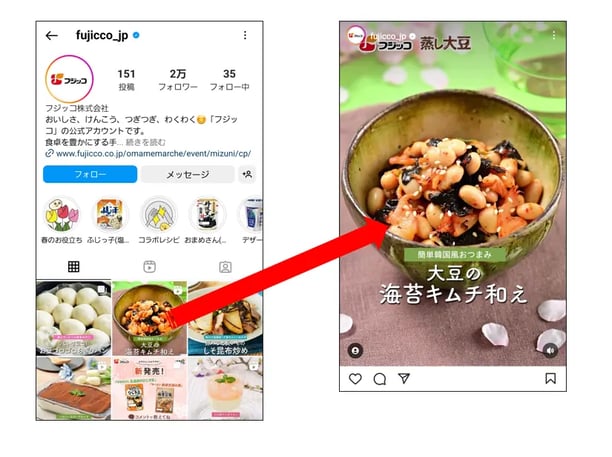
Threads(スレッズ)の最適な画像サイズ
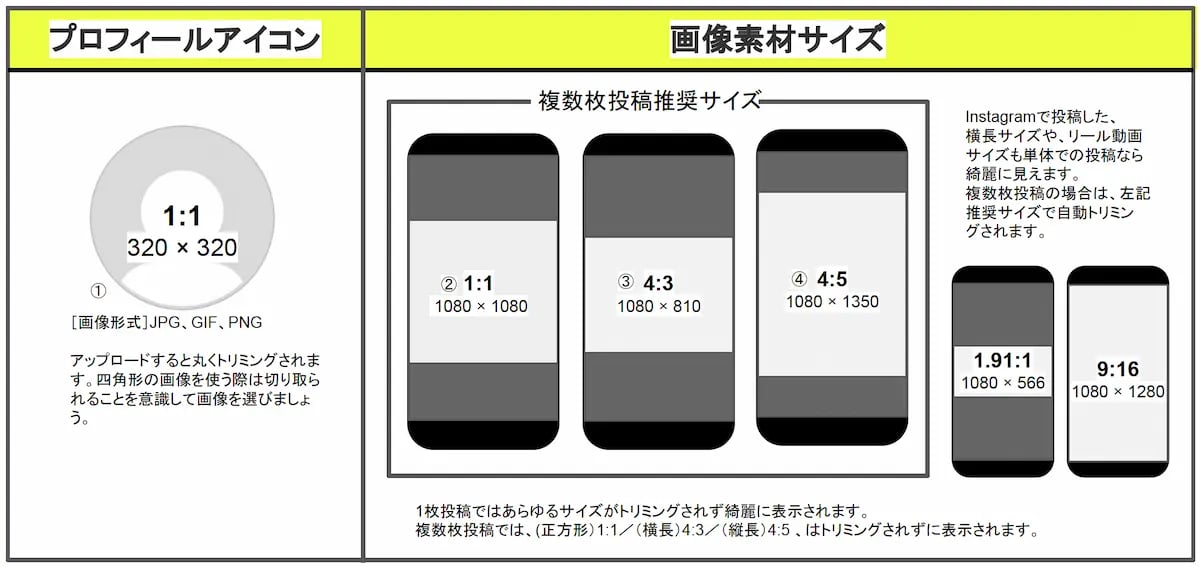
Threadsに投稿された画像は基本的にトリミングされずに表示されます。複数枚投稿の際は高さが揃えられて表示されます。1:1もしくは4:3もしくは4:5で投稿することを推奨します。
■Threadsのプロフィールアイコンの画像サイズ
| プロフィールアイコン |
| |
Threadsのプロフィールアイコンは、正方形や四角形の画像を使用した場合であっても、円形にトリミングされます。四角形の画像を使う際は切り取られることを意識して画像を選びましょう。配布している資料から原寸画像をガイドとして利用すると、デザインエラーを防ぐことができます。
■Threads投稿動画素材サイズ
| Threads投稿画像・動画サイズ ※コムニコ推奨サイズ |
--補足情報-- | |
関連記事:Threads(スレッズ)とは?基本の使い方と企業活用事例9選
TikTokの最適な画像サイズ
ヘルプセンターを参考にしながら、コムニコ推奨の画像サイズ情報をまとめました。
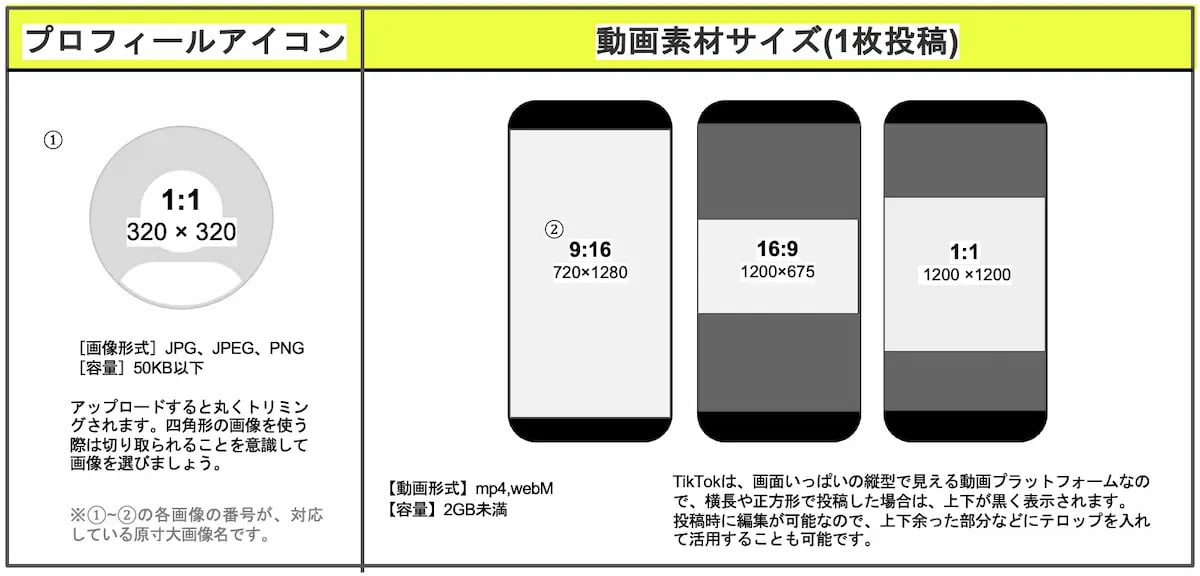
■TikTokのプロフィールアイコンの画像サイズ
| プロフィールアイコン |
| |
| ||
プロフィールアイコンの画像サイズは、20×20ピクセル以上が必要です。正方形や四角形の画像を使用した場合も円形にトリミングされます。四角形の画像を使う際は切り取られることを意識して画像を選びましょう。配布している資料から原寸画像をガイドとして利用すると、デザインエラーを防ぐことができます。
■TikTok投稿動画素材サイズ
| TikTok動画素材 ※コムニコ推奨サイズ |
--補足情報--
| |
9:16以外の縦横比で投稿した場合は上下が黒く表示されますが、投稿時に編集が可能なので、上下余った部分にテロップを入れるといった活用も可能です。
また、右側にはデフォルトアイコンが表示されるため、動画内にテキストなどの情報を入れる場合は、アイコンに被らないよう注意しましょう。気になる場合は、配布している資料から原寸画像をガイドとして利用してみてください。
YouTube Shortsの最適な画像サイズ
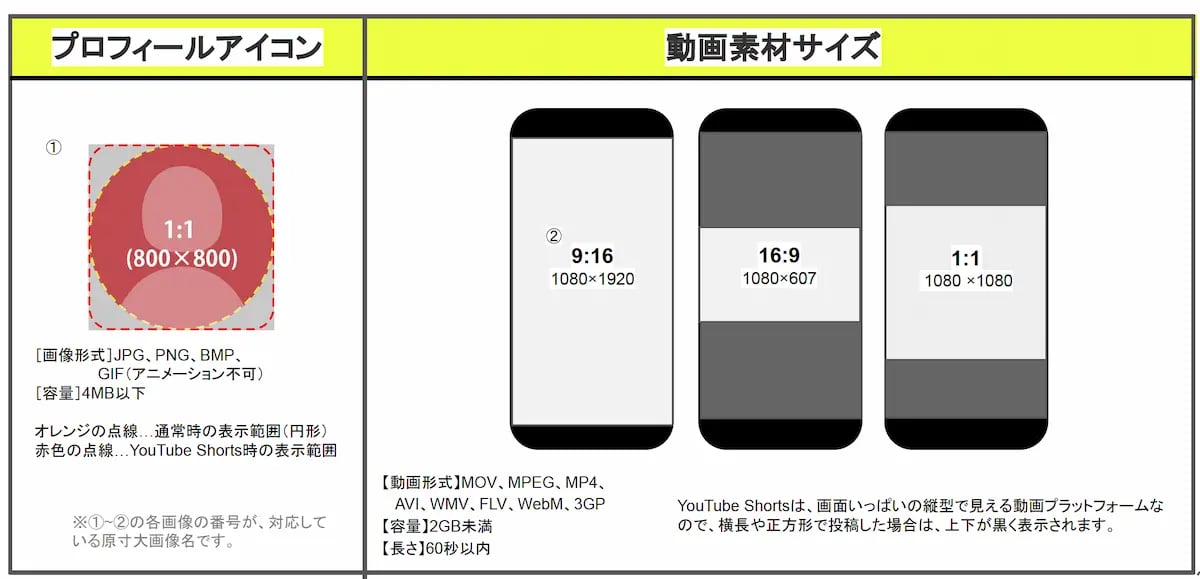
■YouTubeプロフィールアイコン画像サイズ
| プロフィールアイコン画像 |
| |
プロフィールアイコンはYouTube視聴時は円形にトリミングされますが、YouTube Shortsを視聴する際は角丸の正方形で表示されます。原寸画像をダウンロードしてデザインガイドにすると便利です。
■YouTube Short動画素材サイズ
YouTube Short動画素材 |
| |
Facebookの最適な画像サイズ
FacebookのヘルプセンターからFacebookの画像サイズ情報をまとめました。
■Facebookプロフィールアイコン画像サイズ
| プロフィールアイコン画像 |
| |
| ||
プロフィールアイコンは円形にトリミングされます。ロゴなどを使用する場合は文字が切れてしまわないように注意しましょう。原寸画像をダウンロードしてデザインガイドにすると便利です。
■Facebookプロフィールカバー画像サイズ/リンク投稿OGP画像サイズ
Facebookカバー画像 |
| |
| ||
| リンク投稿 |
| |
Facebookのカバー画像はPCブラウザでの表示とスマホアプリでの表示で表示される場所が異なります。そのため、必要な情報は枠内に収めるようにしましょう。デザインの際は配布している原寸画像をガイドにしてご使用ください。
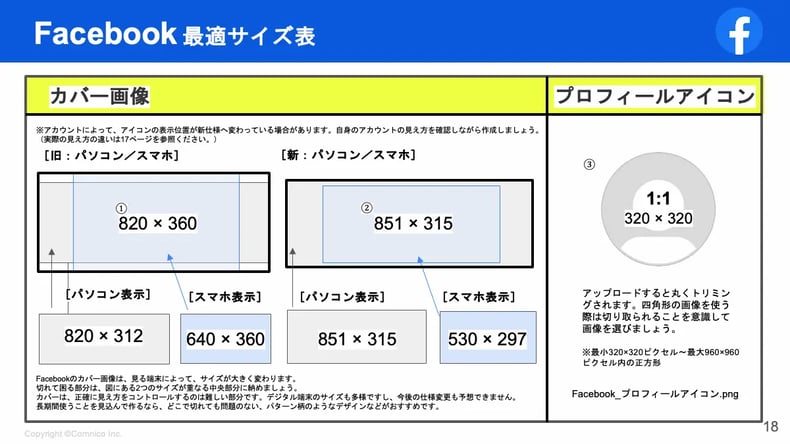
■Facebook投稿画像サイズ
Facebookには複数枚の画像をアップする際、画像枚数とその画像の比率によって、投稿時の見た目(コラージュ)が変化するという仕様があります。ユーザーに見せたいクリエイティブがしっかりと表示されるか、事前にチェックしておくとよいでしょう。
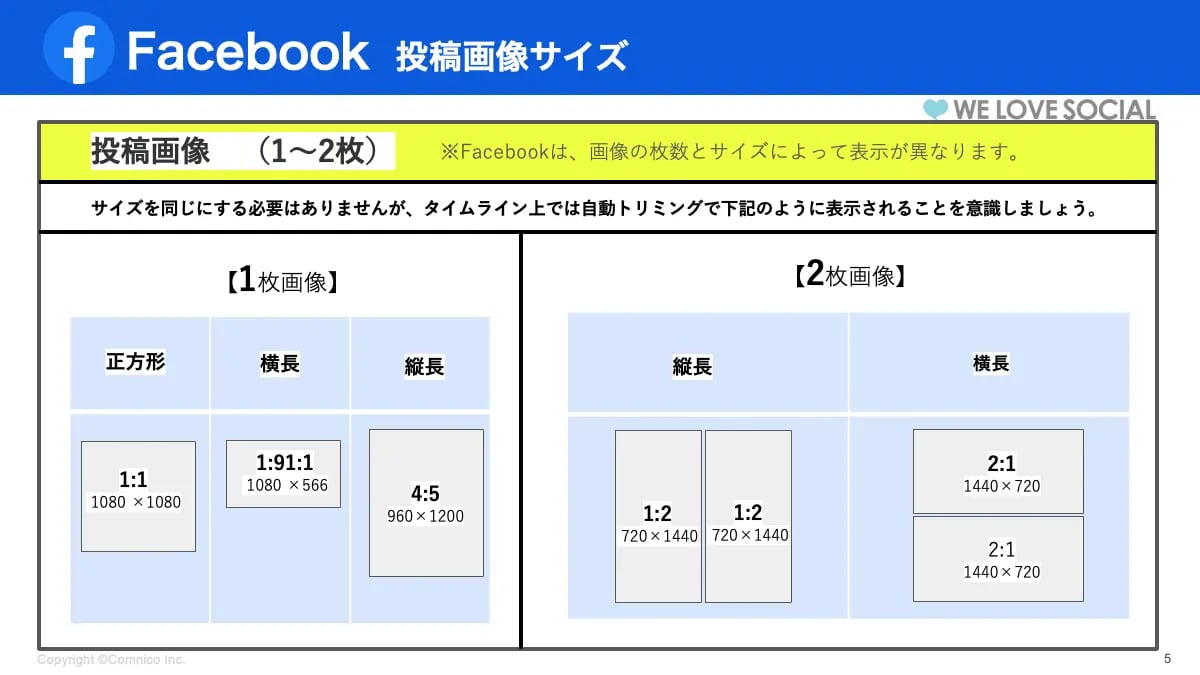
Facebookに画像を1枚だけ投稿する場合の最適画像サイズ
・コムニコ推奨:1080×1080ピクセルの正方形
(アイキャッチとして使いやすくおすすめです)
必ず正方形である必要はなく、縦長でも横長でも問題ありません。
・横長:1080×566ピクセル
縦横比…1.91:1
・縦長:960×1200ピクセル
縦横比…4:5
Facebookに画像を2枚投稿する場合の最適画像サイズ
縦長もしくは正方形の場合は横並び、横長の場合は上下に並びます。
表示サイズ:
縦長の場合…1:2(コムニコ推奨サイズは720×1440ピクセル)
横長の場合…2:1(コムニコ推奨サイズは1440×720ピクセル)
Facebookに画像を3枚投稿する場合の最適画像サイズ
■3枚とも1:1サイズの場合
1枚目は半分にトリミングされてしまいますから注意が必要です。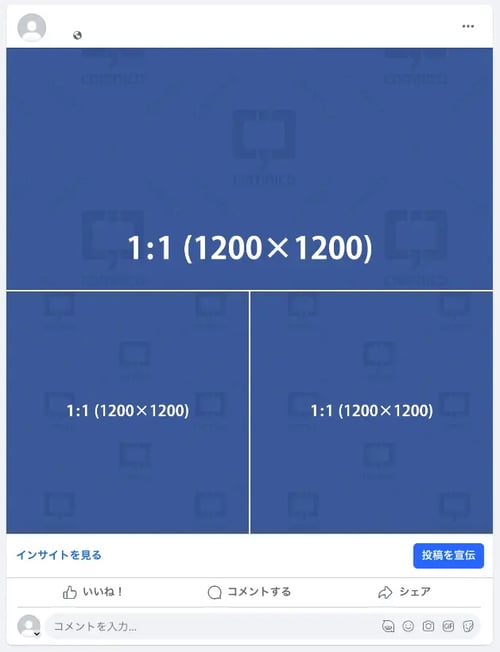
■1枚目が横長の場合
1枚目…1:2サイズ/2、3枚目…1:1サイズ
横長の1枚目が上段に、2、3枚目が下段に表示されます。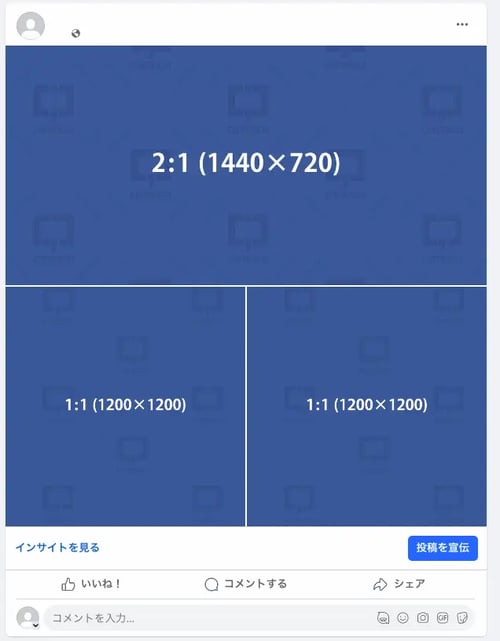
■1枚目が縦長の場合
1枚目…1:2サイズ/2、3枚目…1:1サイズ
縦長の1枚目が左側に、2、3枚目が右側に表示されます。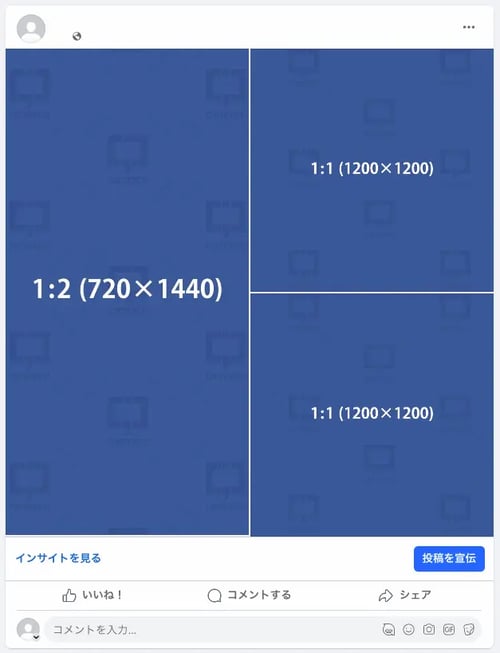
Facebookに画像を4枚投稿する場合の最適画像サイズ
■4枚とも1:1サイズの場合
上2枚下2枚と、4枚が均等に並びます。表示順は、左上(1枚目)⇒右上(2枚目)⇒左下(3枚目)⇒右下(4枚目)です。
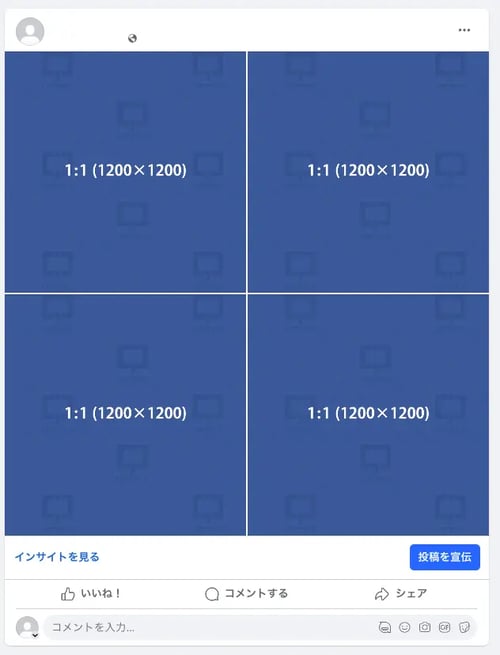
■1枚目が横長の場合
1枚目 3:2サイズ/2~4枚目 1:1サイズ
横長の1枚目が上段に、2~4枚目が下段に表示されます。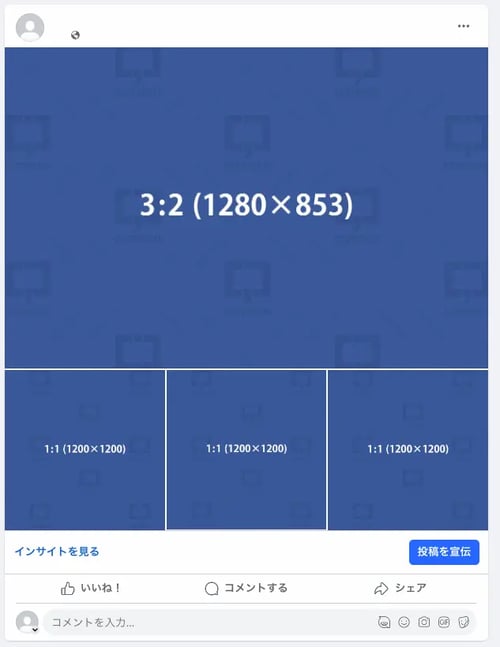
■1枚目が縦長の場合
1枚目…2:3サイズ/2~4枚目…1:1サイズ
縦長の1枚目が左側に、2~4枚目が右側に表示されます。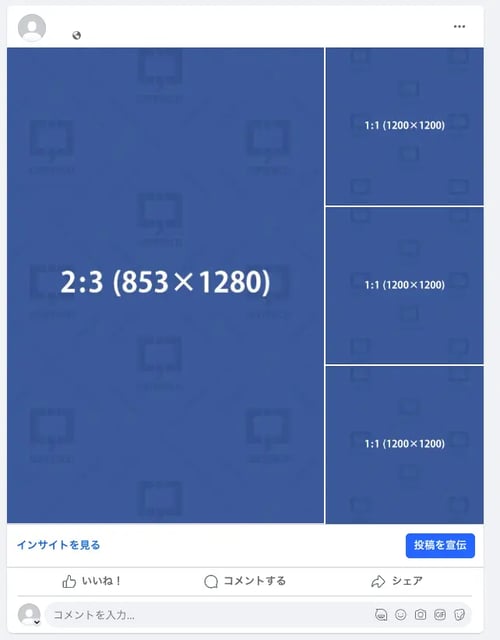
Facebookに画像を5枚投稿する場合の最適画像サイズ
5枚以上投稿する場合も、4枚投稿と同様に1:1のスクエアサイズで投稿することをおすすめします。右下の画像の部分に表示されていない画像の枚数分「+●件」と表示されます。
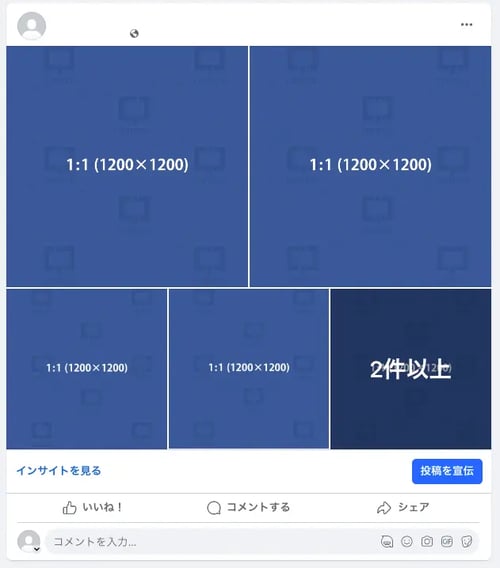
横長や縦長の画像を5枚以上投稿する場合のイメージはebook資料をダウンロードしてご確認ください。
■複数枚画像を活用したFacebookの事例
こちらは画像を4枚使った「花王(Kao Corporation)」の投稿です。3:2の画像と1:1の画像を組み合わせることで1枚目の画像が大きく表示されるようにし、ダイナミックな景色をより魅力的に見せています。このように画像に強弱をつけることで、紹介したい内容と補足情報にメリハリをつけて紹介することができます。
おわりに
画像のサイズは、投稿内容の印象を決める大切な要素のひとつで、ユーザーの反応にも影響してきます。クリエイティブにこだわるだけでなく、各SNSの適切なサイズかどうか、見え方は問題ないかなど、投稿前に確認するようにしましょう。
-1.jpg?width=90&height=90&name=S__14540804%20(1)-1.jpg)
2018年に株式会社コムニコへ入社。コンテンツクリエイターとして、企業・自治体のSNS企画・運用・コンテンツ制作を行う。コムニコが持つ知見を広めるために編集経験を活かして「We Love Social」運営・編集・記事執筆などのコンテンツマーケティングを担当。一般社団法人SNSエキスパート協会認定講師としてSNSに関する安全で正しい知識の啓蒙にも努めている。
「We Love Social」掲載のオリジナル版はこちら【2024年6月版】SNS投稿に最適な画像サイズ一覧!X(Twitter)・Instagram・TikTokなど2024/06/03
関連記事
【SNS画像サイズ】Facebook縦長・横長の推奨比率は?
2021年8月19日 9:00

Instagramの位置情報を変更するには?スポット・地図情報はFacebookから変更しよう【We Love Social特選記事】
2024年10月1日 7:00

「投稿チェックリスト」を使って、投稿ミスからの炎上を未然に防ぐ!【We Love Social特選記事】
2023年1月17日 7:00

Z世代に人気の「BeReal.(ビーリアル)」って何?その特徴や使い方を解説【We Love Social特選記事】
2025年3月4日 7:00

なぜ?Instagramが凍結! その理由と解除方法・解決策【2025年版・We Love Social特選記事】
2025年4月2日 7:00

Twitterインスタントウィンキャンペーンのメリットと成功に導く4つのコツ【We Love Social特選記事】
2022年12月8日 7:00
バックナンバー
この記事の筆者
コムニコは、SNSマーケティングの専門エージェンシーです。
- SNSアカウント運用支援
SNSアカウントの開設・運用代行、キャンペーンの企画・運営、広告、レポート作成など、ワンストップでサポートいたします。 - SNS運用支援ツール開発
コンテンツの作成や効果測定など、SNSアカウントの運用に役立つ支援ツールを提供しています。
「We Love Social」は、株式会社コムニコが運営する、SNS運用担当者のためのメディアです。Twitter、Instagram、Facebookなどのアカウント運用に役立つ情報や、各媒体の重要な仕様変更・アップデート情報、最新トレンドなど、SNS運用のヒントが見つかる情報を発信しています。
筆者の人気記事

大型アップデート!Instagramの新機能「リール」、投稿方法や効果的な活用法を紹介
2020年9月25日 8:00

Facebookの広告運用って正直どうしてる? いまさら聞けない基礎のところ
2018年6月6日 7:00
【SNS画像サイズ】Facebook縦長・横長の推奨比率は?
2021年8月19日 9:00

縦長サムネに対応!Twitter投稿画像の表示位置を検証してみた【We Love Social特選記事】
2021年6月3日 10:30

インスタの広告ツールとは? 広告表示のポイント・種類・出稿方法を解説
2022年3月3日 7:00
Facebook・Instagramでスポットや地図情報を設定する方法【We Love Social特選記事】
2021年11月1日 9:45




















